Actividades
Esta herramienta se utiliza para incorporar actividades o trabajos prácticos, que implican un desarrollo y devolución al tutor, quien debe corregirlo.
Permite hacer un completo seguimiento que quedará registrado en detalle en todos sus intercambios y podrá ser consultado desde la vista del usuario por los usuarios con el permiso adecuado.
Desde la Administración, pestaña Contenidos, sección Programa, menú Actividades, podremos acceder a agregar, modificar y eliminar las actividades del aula. También está la posibilidad de copiar una actividad ya creada a otras aulas.
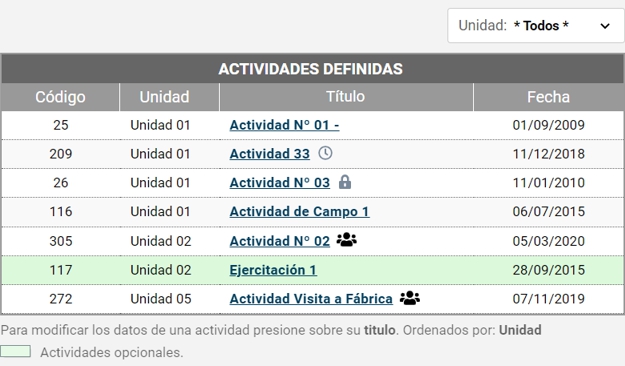
Agregar una actividad
La actividad podrá ser un texto donde se detalle la consigna de dicha actividad o también puede ser un archivo adjunto a la misma o ambos.
Deberá definir:
+ Unidad a la que pertenece.
+ Responsable, es el usuario que recibirá los avisos cuando los usuarios la realicen.
+ Título, es el nombre que se mostrará en el índice de Programa.
+ Actividad grupal, determina si será una actividad realizada por un grupo de usuarios. Los grupos a considerar son los definidos en Grupos de trabajo. Cuando un integrante del grupo realice la entrega, la misma aplicará a los usuarios que comparten el grupo. Lo mismo aplicará a la devolución del tutor.
+ Registra Calificación, si se creará la lista de Calificaciones en la vista de usuario, sección Calificaciones correspondiente a la actividad.
Importante: esta propiedad SOLO puede ser modificada luego sólo si no se realizaron correcciones.
+ Obligatoriedad, si es obligatoria, contribuirá al avance cuando sea aprobada.
+ Condición, podemos colocar una fecha/hora de apertura y cierre para la actividad. En el listado de actividades se mostrará un icono indicativo del estado de la actividad si tiene fechas configuradas.
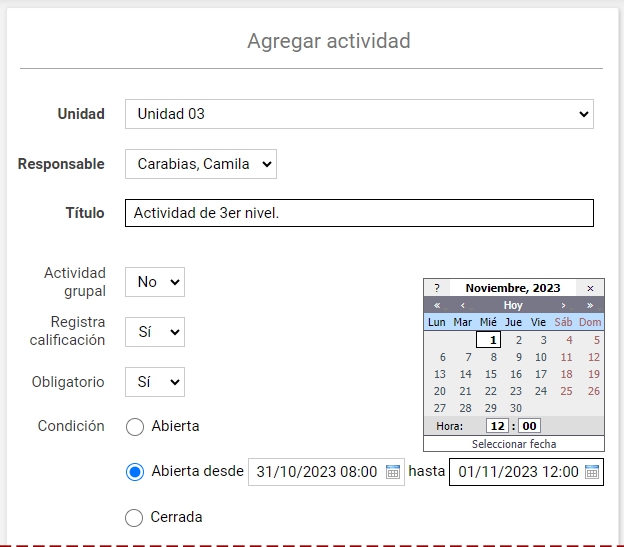
+ Texto: es el contenido de la actividad. Se puede utilizar el editor de textos que permitirá al tutor, si así lo desea, definir el contenido de la actividad en el mismo, valiéndose para ello de todos los recursos que el editor ofrece, como colocar imágenes, grabar un audio o un video e incrustarlos.
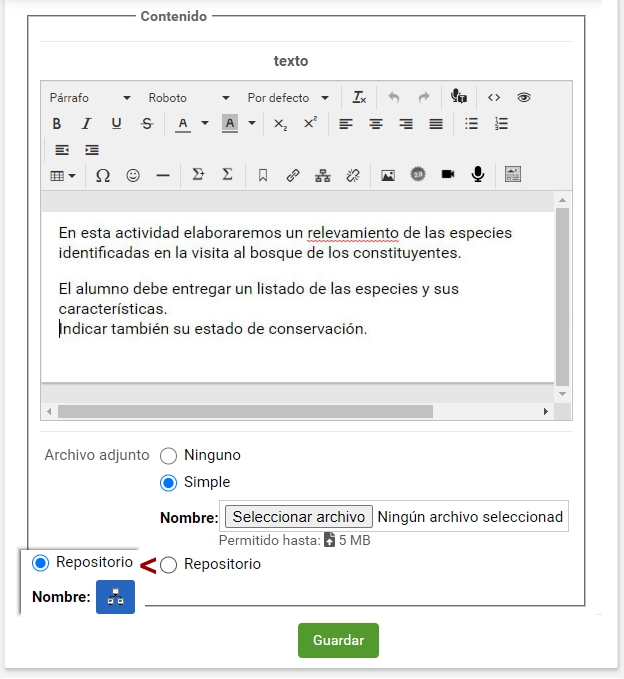
En cuanto a adjuntar un archivo a la actividad tendrá las siguientes opciones: archivo Simple (permite tomarlo de la pc) o Repositorio (nos mostrará el icono correspondiente para acceder a buscar).
Modificación de una actividad
Para modificar una actividad sólo es necesario hacer clic sobre su nombre. Se debe tener en cuenta que al modificar una consigna de las actividades puede haber alumnos que hayan realizado la actividad.
Eliminación de actividades
Para eliminar una actividad sólo es necesario seleccionarla y presionar Eliminar. Se debe tener en cuenta que al eliminar una actividad puede haber alumnos la hayan realizado, perdiéndose las interacciones alumno-tutor.
Copiar a otras aulas
Cuando ya se ha creado una actividad en un aula y es preciso utilizar una igual en otro curso, se puede hacer uso de este comando. La primera pantalla nos pide indicar cual es la/s actividad/es a copiar:
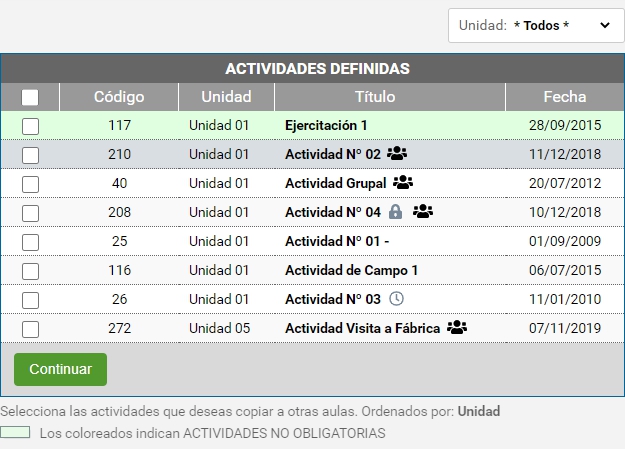
Luego, debe seleccionarse a que aula/s se copiará la actividad, en que unidad debe ser incluida y si es obligatoria en el destino o no.
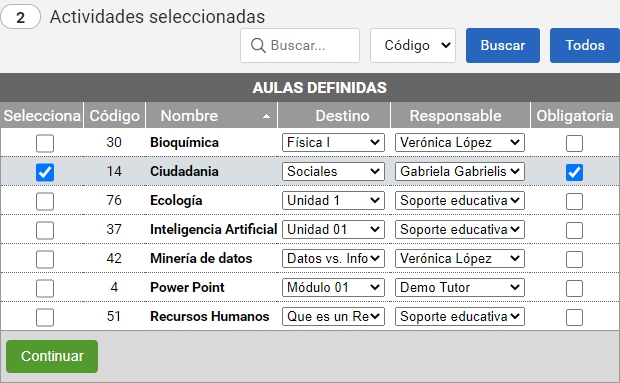
Si se hace clic en el número de actividades seleccionadas se mostrará un detalle:
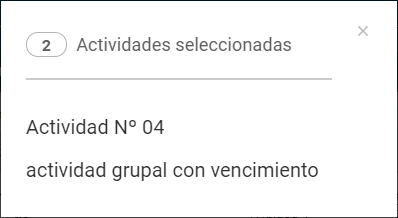
Finalmente se hace clic en continuar y se realiza la copia.
Visualizar
Abre en una nueva pestaña o ventana la vista de usuario de la sección Programa del aula en que está trabajando.
Vista de Usuario
El detalle se muestra en Vista de usuario de programa.